Hvordan kan vi slå av endringsstartskjermbakgrunnen i Windows 8

Normalt etter installasjon Windows 8, bakgrunn-ul Startskjerm det er mørkeblå. Selv om noen brukere ikke er interessert i hvilken farge det har Metro -grensesnitt Av systemet, og noen til og med kan like denne fargen, er de definitivt brukere som enten er for fortøyd, eller de liker ikke blå, eller foretrekker en annen farge. For dem er den gode nyheten at Windows 8 har og Alternativet for å endre fargen på bakgrunnen i PC -innstillinger.
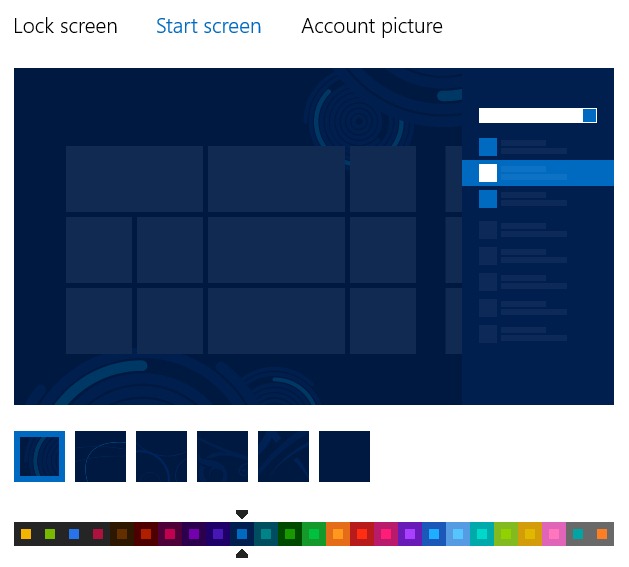
Hvis du teller blant de som ofte deler datamaskinen din som er gitt med andre Brukere, og du vil ikke at de skal Endre fargebakgrunnsfargen for startskjerm satt av deg, har du to metoder som lar deg gjøre det Deaktiver alternativet Endre START -skjermbakgrunn DisponiBila i PC -innstillinger.
Hvordan kan vi deaktivere endringsskjermbakgrunnen i Windows 8?
Den første metoden involverer en Endring av systemregistre:
- åpne Løp (Bruk kombinasjonen av nøkler Windows + R.) Hvis du smaker regedit, så gi Gå Å åpne Registerredaktør
- I registerredigerer navigerer til nøkkel Hkey_local_machinesoftwarePoliciesMicrosoftWindowsPersonalization
- Lag Enter Dord i høyre panel NochangingStartmenubackground
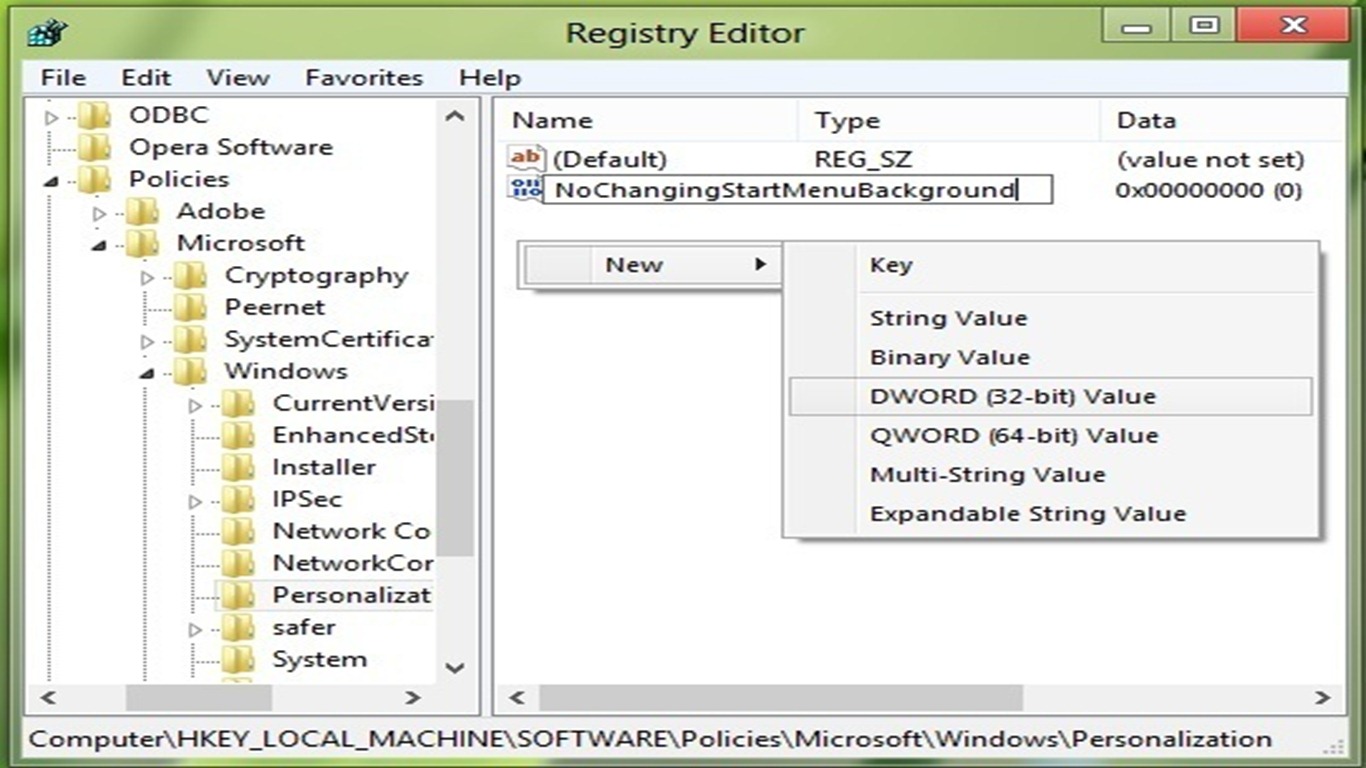
- For å deaktivere alternativet for å endre bakgrunnen for startskjermdati verdien 1 Ny oppføring opprettet (klikk-høyre på dette > Endre), så gi Start på nytt for endringen for å få sin effekt
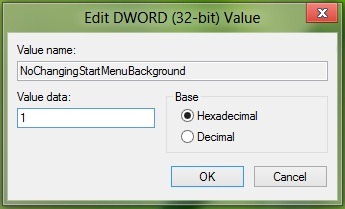
Hvis du noen gang ønsker det Reaktiver alternativet, endre verdien for oppføring NochangingStartmenubackground Tilbake inn 0 (Dette er standardverdien).
Den andre metoden tillater Deaktivering av endringsstartskjermbakgrunn via gruppepolitisk redigering:
- åpne Løp (Windows + R.) Hvis du smaker Gpedit.msc, så gi Gå Å åpne Gruppepolitisk redaktør
- I venstre panel seiler til Datakonfigurasjon > Administrative maler > Kontrollpanel > Personalisering, velg deretter inngangen Forhindre at du endrer startmenybakgrunn av høyre panel
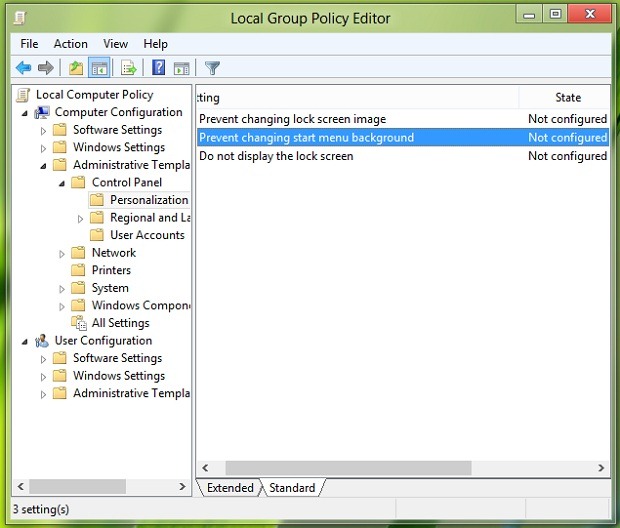
- Dobbeltklikk på den (eller klikk-høyre og velg Redigere) Å åpne settet med innstillinger
- Velge Aktivert For å deaktivere alternativet for å endre startskjermbakgrunnen og deretter klikke Ok og start datamaskinen på nytt.
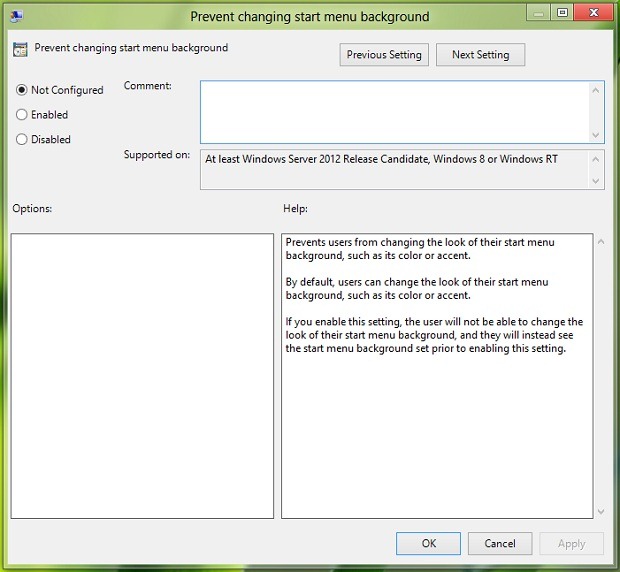
Hvis du vil Reactivati Endre startskjermbakgrunn, følg trinnene beskrevet ovenfor, og velg deretter Ikke konfigurert eller Funksjonshemmet.
Stealth -innstillinger - Hvordan deaktivere endring av endringer i startskjerm i Windows 8
Hvordan kan vi slå av endringsstartskjermbakgrunnen i Windows 8
Hva er nytt
Om Stealth
Lidenskapelig opptatt av teknologi, skriver jeg med glede på StealthSettings.com siden 2006. Jeg har rik erfaring innen operativsystemer: macOS, Windows og Linux, men også innen programmeringsspråk og plattformer for blogging (WordPress) og for nettbutikker (WooCommerce, Magento, PrestaShop).
Se alle innlegg av StealthDu kan også være interessert i...

